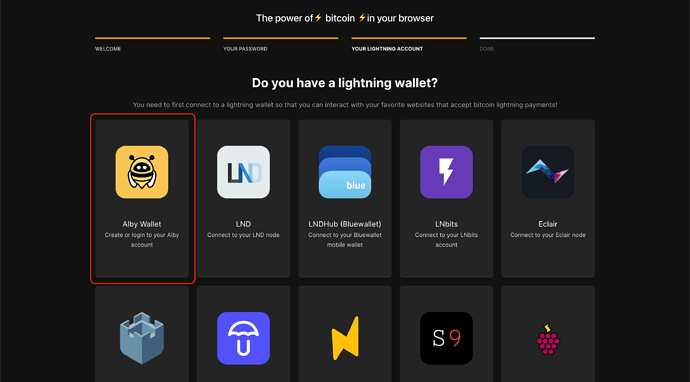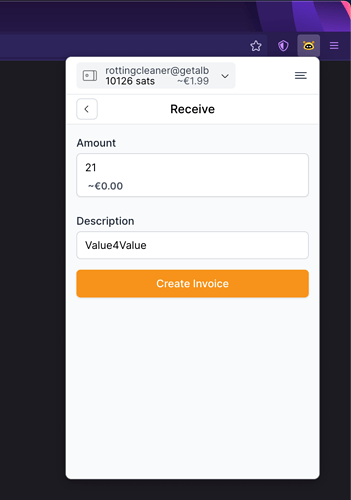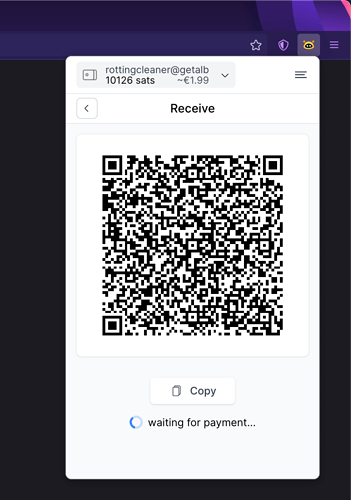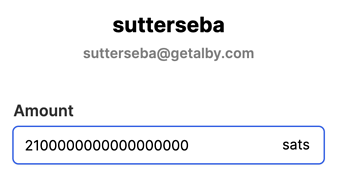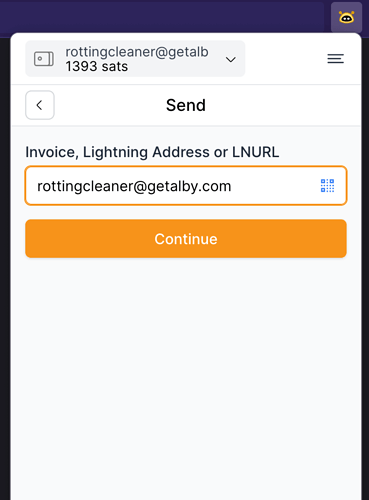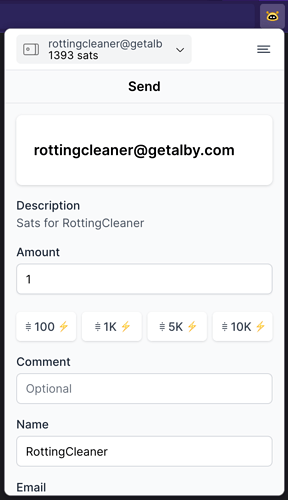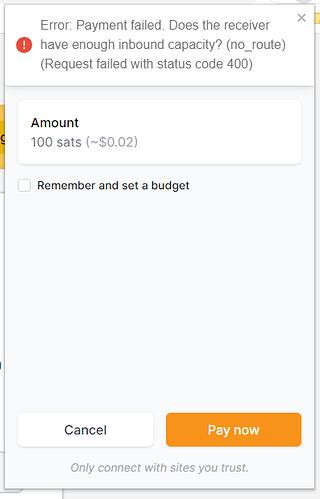Die Motivation, diese Anleitung zu schreiben, entspringt aus der Beobachtung, dass noch (zu) viele Einsteiger ein Verständnisproblem für Lightning-Zahlungen aufweisen. Dieses How-to soll anfängerfreundlich und detailliert schildern, wie Zahlungen via Lightning empfangen und gesendet werden (können).
Prolog
Um Zahlungen via Lightning-Netzwerk zu tätigen, benötigt man nicht zwingend eine Bitcoin Lightning Node. Eine eigene Node verkompliziert den anfänglichen Lernprozess. Daher die Empfehlung:
- Ohne Node starten
- Mit kleinen Beträgen experimentieren
- Dinge rund um Lightning verstehen
- „Warm laufen“
- Node in Betrieb nehmen (wenn überhaupt)
Die Rolle der Wallets
Der Transfer der Beträge (in Sats, kleinste Bitcoin-Einheit) im Lightning-Netzwerk passiert zwischen einzelnen Wallets. Im Vergleich zu (On-Chain-)Bitcoin-Wallets besitzen Lightning-Wallets keine Empfangsadressen. Um eine Zahlung empfangen zu können, wird sie beim Zahlungssender angefordert. Nach dem Motto: Hier eine Rechnung mit Betrag X, begleiche sie bitte. Diese Rechnung, auch Invoice genannt, ist technisch gesehen eine sehr lange Zeichenkette (der Lesbarkeit zuliebe meistens als QR-Code verfügbar). Sie wird dem Zahler zur Verfügung gestellt und mithilfe (s)einer Wallet-Software decodiert. Derjenige, der solch eine Rechnung bekommen hat, kann sie per Klick begleichen, indem der Betrag aus seiner Wallet in die Wallet des Rechnungsstellers gesendet wird.
Halten wir also fest: Beide Parteien benötigen Lightning-Wallets in Form von Software (Smartphone, Desktop, Browser). Derjenige, der das Geld empfangen möchte, schickt eine Anfrage an den Zahlenden. Der Geldtransfer ist abgeschlossen, sobald die Rechnung beglichen ist.
Es gibt mehrere Methoden, eine Lightning-Rechnung zu generieren: Je nach Wallet-Software ist es möglich, Rechnungen mit einem bestimmten Betrag und gewünschter Lebensdauer zu versehen. Abhängig vom Verwendungszweck kann ein Invoice uneingeschränkt lange gültig sein und jeden beliebigen Betrag anfordern können.
Lightning-Adressen
Eine weitere spannende und aus Nutzersicht bequeme Möglichkeit, Lightning-Zahlungen zu empfangen: Die Einrichtung einer E-Mail-Adresse, die zum Alias bzw. Synonym der eigenen Lightning-Wallet wird. Man nennt sie Lightning-Adressen.
Also anstatt dem Zahlungssender immer wieder Invoices in Form wilder Codierungen bzw. QR-Codes zu kommunizieren, genügt die Weitergabe einer speziellen E-Mail-Adresse, die mit der eigenen Lightning-Wallet verknüpft ist. An Lightning-Adressen gesendete Sats landen automatisch in einer hinterlegten Wallet - vorausgesetzt, die Software des Senders unterstützt diese Funktion.
Alby Lightning-Wallet
Zahlreiche Anbieter stellen Lightning-Adressen kostenlos zur Verfügung, siehe https://lightningaddress.com. In diesem Tutorial gehen wir auf die Einrichtung der Browser-Erweiterung Alby ein.
Wichtig zu wissen: Alby verwaltet Lightning-Wallets für eigene Nutzer, erfordert also einen Account.
Im Prinzip erfolgt die Inbetriebnahme von Alby analog zu jeder anderen Browser-Erweiterung:
- https://getalby.com aufrufen
- Install Alby anklicken
- Weiterleitung zum jeweiligen Browser-App-Store
- Erweiterung zum Browser hinzufügen
Die Einrichtung einer Lightning-Wallet in Alby ist denkbar einfach:
- Begrüßung beachten
- Passwort für die Lightning-Wallet (also für die Browser-Erweiterung) definieren
- Alby Wallet anklicken
- Zugangsdaten für Alby-Account eingeben (Zugangsdaten aufbewahren für die eventuelle Wallet-Wiederherstellung)
- @getalby.com Lightning-Addresse (= Empfangsadresse) definieren
- Fertig
Ab sofort können Sats direkt im Browser empfangen und verschickt werden. Auf der Übersichtsseite der Erweiterung sind zwei prominente Buttons zu sehen: Senden/Send und Empfangen/Receive.
Sats mit Alby senden
Nach dem Klick auf die Schaltfläche Senden/Send hat der Nutzer die Möglichkeit, einen QR-Code einzulesen. Über das dargestellte Eingabefeld können wahlweise eine Rechnung/Invoice, eine Lightning-Adresse oder eine LNURL eingegeben werden. Nach Eingabe verarbeitet Alby die Daten und zeigt Informationen, die für den Versand der Zahlung relevant sind.
Sats mit Alby empfangen
Button Empfangen/Receive klicken. Die beiden Eingabefelder des Rechnungsformulars sind selbsterklärend:
- Menge/Amount: Anzahl der Sats, die man empfangen möchte
- Beschreibung/Description: Zusatzinformationen für die Zahlung (als Vermerk für sich selbst oder als Memo an Geldgeber)
Klick auf den Button Rechnung erstellen/Create invoice generiert einen QR-Code, der für die Zahlung verwendet werden kann. Hat der Zahler die Möglichkeit, den QR-Code zu scannen, so kann er das an dieser Stelle direkt tun.
Gibt es diese Möglichkeit nicht, so wird die Rechnung in Form einer codierten Zeichenkette mittels Schaltfläche „Kopieren/Copy“ in die Browser-Zwischenablage kopiert und dem Rechnungszahler zugesandt. Der Rechnungszahler importiert die erhaltene Zeichenkette in die eigene Lightning-Wallet und begleicht die angeforderte Rechnung.
Sobald eine Rechnung beglichen ist, erscheint die erfolgreiche Transaktion in Alby unter Letzte Transaktionen/Recent Transactions im Reiter Eingehend/Incoming. Versendete Beträge listet Alby im Reiter Ausgehend/Outgoing auf.
Fazit
Alby macht die Einrichtung einer Lightning-Wallet und die Durchführung von Lightning-Zahlungen zum Kinderspiel. Einfach ausprobieren!
Value4Value, danke